Section VariAudio de l’Inspecteur
La section VariAudio permet d’éditer des notes individuelles au sein d’un fichier audio et de modifier leur hauteur ou leur position temporelle, ainsi que d’extraire des données MIDI à partir du signal audio.
-
Pour afficher la section VariAudio, ouvrez un événement audio dans l’Éditeur d’échantillons, puis, dans l’Inspecteur de l’Éditeur d’échantillons, ouvrez la section VariAudio.
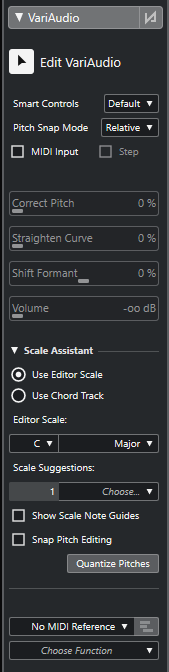
Section principale
- Contourner les modifications VariAudio
-
Permet de contourner la hauteur, le décalage des formants et les changements de volume de manière à comparer les modifications apportées au signal audio d’origine.
- Édition VariAudio
-
Permet d’activer l’analyse audio, de scinder le signal audio en segments qui sont affichés sur l’image de la forme d’onde et d’activer l’édition VariAudio.
- Commandes Intelligentes
-
Permet de choisir combien de commandes intelligentes sont affichées sur les segments. Quand l’option Afficher les commandes intelligentes par défaut est activée, les commandes intelligentes fréquemment utilisées sont affichées, tandis qu’avec l’option Afficher toutes les commandes intelligentes, elles le sont toutes.
- Mode Calage de hauteur
-
Permet de configurer le calage des segments sur une hauteur spécifique lors du déplacement à l’aide de la souris ou des touches Flèche montante/Flèche descendante. Quand vous utilisez la fonction Quantifier les hauteurs de la section Assistant Gamme, cela détermine comment les segments se calent sur les hauteurs de la gamme sélectionnée.
- Entrée MIDI
-
Permet de changer la hauteur d’un segment via l’entrée MIDI.
- Pas
-
Permet de changer la hauteur d’un segment via l’entrée MIDI pas à pas.
- Corriger la hauteur
-
Permet d’ajuster la hauteur d’un segment sur la hauteur correcte la plus proche.
- Ajuster la courbe
-
Permet d’ajuster la courbe de hauteur d’un segment.
- Décaler le formant
-
Permet de décaler les formants d’un segment sans en affecter la hauteur ou les positions temporelles.
- Volume
-
Permet d’éditer le volume d’un segment.
Section Assistant Gamme
- Utiliser la gamme de l’éditeur
-
Permet de sélectionner une gamme pour les segments dans l’affichage des événements de l’Éditeur d’échantillons.
-
Gamme de l’éditeur
Permet de sélectionner une gamme.
-
Suggestions de gammes
Indique le nombre de gammes suggérées d’après les hauteurs analysées dans les segments de notes VariAudio. Ouvrez le menu local pour sélectionner l’une des suggestions. Pour que des gammes soient suggérées d’après des segments spécifiques, vous devez sélectionner ces segments. Quand aucun segment n’est sélectionné, les suggestions de gammes sont déterminées d’après tous les segments de l’affichage d’événements.
-
- Utiliser la piste d’Accords
-
Permet d’utiliser les données de la piste d’Accords pour définir la gamme musicale.
-
Mode de piste d’Accords
Permet de choisir si ce sont les événements de gamme de la piste d’Accords, les événements d’accords ou les deux qui doivent être utilisés pour définir la gamme musicale.
-
- Afficher les repères de la gamme
-
Permet d’afficher des repères correspondant à la gamme sélectionnée en arrière-plan de l’affichage des événements. Les hauteurs qui ne correspondent pas à la gamme sélectionnée ont un arrière-plan plus sombre.
- Caler les éditions de la hauteur
-
Permet de caler sur la gamme sélectionnée les hauteurs des segments de notes ajoutés, édités ou déplacés.
- Quantifier les hauteurs
-
Permet de quantifier les hauteurs des segments sélectionnés sur les hauteurs les plus proches dans la gamme sélectionnée.
À noterLa fonction Quantifier les hauteurs prend en compte le Mode Calage de hauteur.
Section inférieure
- Piste MIDI de référence
-
Permet de sélectionner la piste MIDI de référence dont les événements sont représentés par des lignes dans l’affichage d’événements.
- Choisir une fonction
-
Permet d’ouvrir un menu local contenant d’autres fonctions.